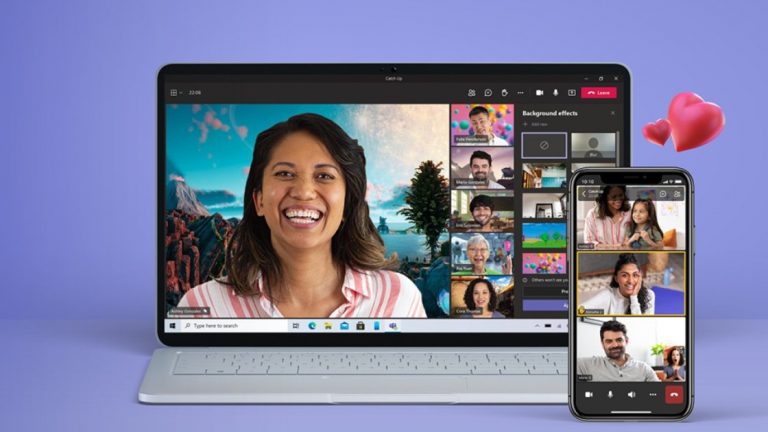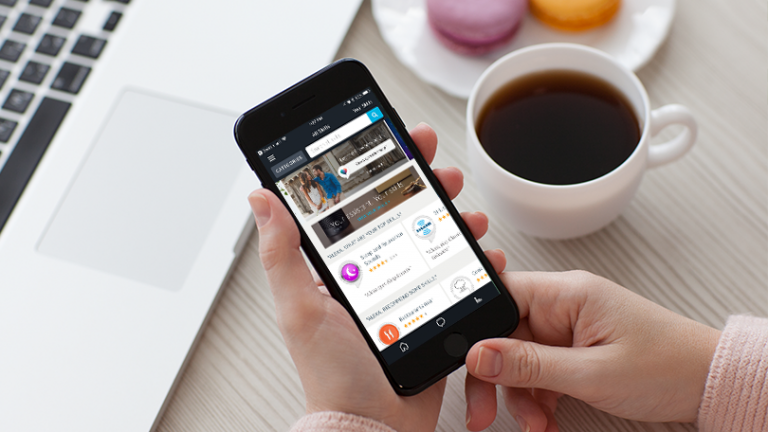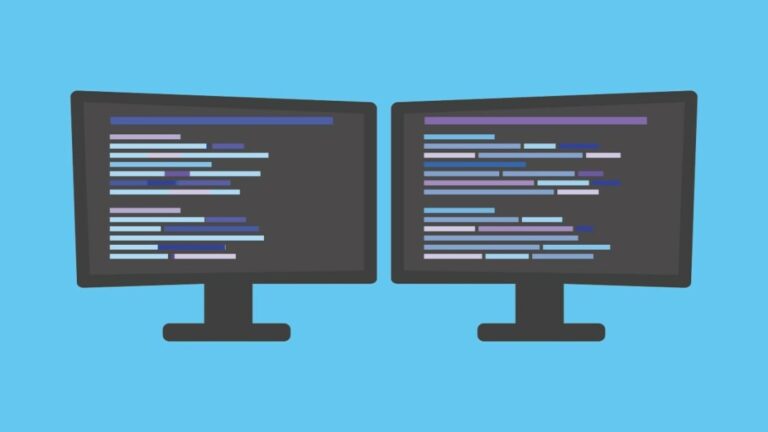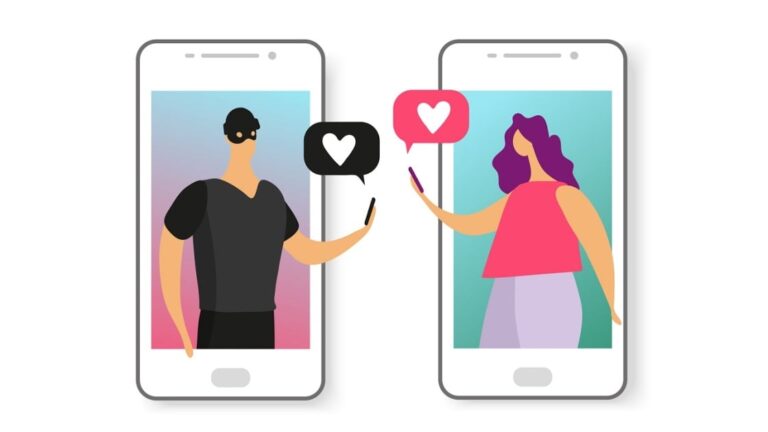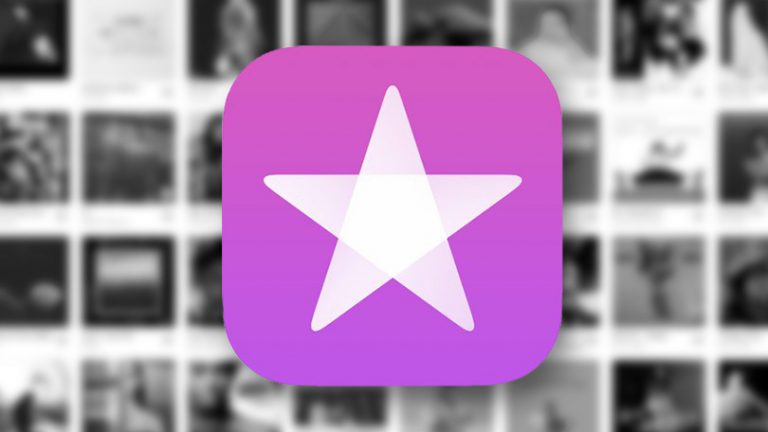Как использовать функцию преобразования текста в речь на iPhone
У вас проблемы с отображением или чтением текста на экране iPhone? Возможно, текст слишком мелкий. Может быть, у вас проблемы со зрением. Какой бы ни была проблема, решение есть. Вы можете сделать так, чтобы ваш iPhone говорил на ваш экран вслух.
Нажав на настройку «Речь» на вашем iPhone, вы можете услышать, как весь экран читается вслух сверху вниз или только выбранный текст. Вы можете слушать текст по мере его ввода, слово за словом или каждый символ. Вы даже можете услышать предсказанный текст. Кроме того, вы можете выбрать язык и тип голоса, который вы слышите, а также скорость речи. Этот трюк работает на iPhone, iPad и iPod touch.
Рекламное объявление
Настройки речи

Чтобы получить доступ к настройке речи на вашем iPhone, откройте «Настройки»> «Основные»> «Универсальный доступ»> «Речь».
Параметры речи

Вы можете сначала включить функцию речи, чтобы читать весь экран сверху вниз. Включите кнопку, чтобы говорить на экране. Вы также можете включить опцию выделения содержимого во время его произнесения. Включите переключатель для выделения содержимого.
Выделить содержание

На экране «Выделение содержимого» вы можете установить опцию выделения слов, предложений или и слов, и предложений. Вы можете выбрать, чтобы выделенный текст был подчеркнут или закрашен цветом фона. И вы можете выбрать цвет для выделения слов и предложений.
Говорить на экране

Теперь перейдите к экрану, который вы хотите услышать вслух. Проведите двумя пальцами вниз от верхнего края экрана, чтобы начать чтение. При чтении текста вслух появляется небольшая панель управления речью. Панель управления превратится в небольшую кнопку со стрелкой вправо в левой части экрана. Если вы ничего не сделаете, кнопка со стрелкой также потускнеет.
Чтение экрана управления

Нажмите на стрелку, чтобы вернуть полную панель управления. Теперь вы можете контролировать чтение. Вы можете воспроизвести, приостановить, ускорить чтение и замедлить его. Нажмите кнопку «Вперед», чтобы перейти к следующему слову или строке. Нажмите кнопку «Перемотка назад», чтобы вернуться назад. Нажмите X, чтобы остановить чтение. Если вы остановили речь, а затем хотите продолжить с того места, на котором остановились, проведите двумя пальцами вниз по экрану. Чтение возобновится с верхней части текущего экрана.
Произнесите выбор

Вернитесь в «Настройки»> «Основные»> «Универсальный доступ»> «Речь». Вы можете услышать выбранный текст, прочитанный вслух. Включите переключатель Speak Selection. Выделите какой-нибудь текст. Во всплывающем меню нажмите «Говорить», и выбранный вами текст будет прочитан вам.
Отзыв о наборе текста

Вы также можете слышать текст, произносимый вслух, когда вы его набираете. Вернитесь к экрану речи в настройках. Нажмите на запись для обратной связи. Вы можете включить параметры, чтобы слышать отдельные символы, слова и автоматический текст, произносимый вслух. И вы можете удерживать каждое предсказанное слово, чтобы услышать его вслух. Откройте приложение, в котором вы вводите текст, например заметки, напоминания, сообщения или электронную почту. Начни печатать. Когда вы набираете каждое слово или символ, вы слышите их вслух.
Изменение голосов

Вернитесь к настройкам речи. Нажмите на запись для голосов. Теперь вы можете изменить голоса для английского, а также для многих других языков. Нажмите на язык. Вы можете загрузить голос, который хотите услышать, нажав на значок облака. Чтобы проверить голос, нажмите на него и нажмите «Воспроизвести», чтобы прослушать короткий клип. Если вам это нравится и вы хотите установить его по умолчанию, нажмите на него. Перед голосом появится галочка.
Изменить речь

Вернитесь к основному экрану настроек речи. Вы можете изменять скорость речи, увеличивая или уменьшая ее. При перемещении ползунка новая скорость речи отключается. Наконец, вы можете попытаться исправить любые неправильные произношения в устной речи. Нажмите на Произношения. Нажмите на кнопку +. В поле фразы введите слово или фразу, которые произносятся неправильно. В поле «Замена» введите или произнесите правильный способ произношения, возможно, написав фонетически. Нажмите кнопку воспроизведения, чтобы услышать замену.